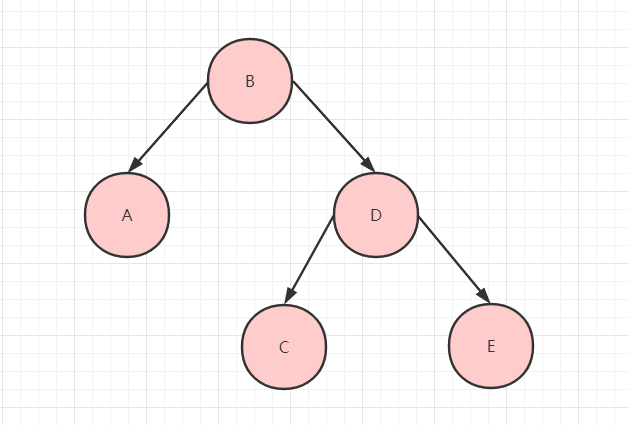如何打开“查找我的iPhone”(新苹果设置中启用定位)
了解如何启用“查找我的iPhone”并将AirPods与其他设备一起添加。
如果您想在设备丢失或被盗时查看其位置,了解如何打开“查找我的 iPhone”以及如何将设备添加到“查找我的 iPhone”是必不可少的。一旦您的设备放错地方,就无法设置“查找我的 iPhone”,因此尽快检查您的“查找我的 iPhone”设置至关重要。
如何在设置中启用“查找我的 iPhone”
Apple 的“查找我的”应用程序(以前称为“查找我的 iPhone”)可让您立即定位您的任何设备,因此如果您想知道丢失手机后该怎么办或如何找到丢失的 iPad,“查找我的”功能就是您所需要的. 不要等到您发现自己正在谷歌搜索如何在没有“查找我的 iPhone”的情况下找到您的手机时才这样做!
- 点击设置。
- 点击你的名字。
- 点击查找我的。
- 点按查找我的 iPhone。

- 打开“查找我的 iPhone”。
- 您还可以设置“发送最后位置”,它会在电池电量不足时自动将您设备的位置发送给 Apple,以便在电池没电时更容易找到。
如何使用 Find My 免费追踪电话位置
一旦您确定您的设置符合您的喜好,下面就是如何使用 Apple 的“查找我的”功能。如果您丢失了 iPad 或第二部 iPhone,您可以使用第一部 iPhone 来寻找该设备,反之亦然。如果您没有备用 Apple 设备,您可以在iCloud.com或朋友的 iPhone 或 iPad上登录您的 Apple ID以定位您的设备。您甚至可以学习如何使用您自己的“查找我的”应用程序帮助您的朋友找到丢失的手机。
- 打开“查找我的”应用程序。
- 将出现一张地图,通过您正在使用的设备显示您的当前位置。
- 点击底部菜单上的设备,然后向上滑动以获取完整菜单。
- 点按您要定位的设备。如果启用位置,它将显示在地图上。
- 有关操作的选项,请向上滑动以获取该设备的完整菜单。
- 您可以选择“播放声音”来发出提示音以帮助您在房间中找到您的手机,或者如果手机距离较远并且您希望通过导航找到它,则可以选择“方向”。
- 您还可以选择标记为丢失,这将禁用手机上的所有声音、通知和 Apple Pay。
现在您知道如何使用“查找”找到丢失的 iPhone。如果您尝试使用 iMac、MacBook 甚至 PC 或 Android 设备查找您的 iPhone,您可以通过iCloud.com按照这些相同的步骤操作。
如何添加设备以查找我的 iPhone 应用程序
“查找”应用程序不仅可以帮助您找到您的 iPhone,它还可以帮助您找到自己的 iPhone。它还可以帮助您找到其他设备,包括AirTags。以下是将 AirPods 添加到“查找我的 iPhone”的方法:
- 将您的 AirPods 或 Beats 耳机与您的 iPhone 或 iPad 配对。
- 返回 “查找我的”应用程序中的“设备” 屏幕。您新配对的设备应该出现在列表中。
虽然它们会自动出现在“查找我的”应用程序中,但当您尝试在“查找我的”网络中跟踪它们时,AirPods 可能会有点挑剔。如果您的 AirPods 没电或超出 iOS 设备的范围,它们将不会出现在您的网络中。我建议设置“查找我的”提醒以跟踪您的 AirPods!如果您的AirPods 丢失或被盗,您可以通过以下方式追踪它们。
现在您知道如何将手机添加到“查找我的 iPhone”(现在称为“查找我的应用程序”)。许多人延迟设置并最终结束谷歌搜索,“我可以在没有 Find My 等应用程序的情况下找到我的 iPhone 吗?” 不要让那成为你!不要忘记,设置完成后,即使您没有使用 iPhone 或 Apple 设备,也可以完成本文中概述的 iCloud 查找我的设备步骤。
以上是 如何打开“查找我的iPhone”(新苹果设置中启用定位) 的全部内容, 来源链接: utcz.com/dzbk/922221.html